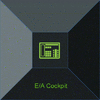Executive/Assistant Cockpit (de)
The Wiki of Unify contains information on clients and devices, communications systems and unified communications. - Unify GmbH & Co. KG is a Trademark Licensee of Siemens AG.
Contents
- 1 EA_Cockpit für OpenScape Desk Phone CP600/600E
- 1.1 E/A Cockpit Videos
- 1.2 Beispiel einer 2x2 Konfiguration
- 1.3 Standardbelegung für eine EA_Cockpit Lösung mit [n] Executives und [m] Assistenzen
- 1.4 Hinweise & Send URL Beispielkonfigurationen
- 1.5 Bedienungsanleitung
- 1.6 Bessere Integration des Mobiltelefons mittels BT Freisprecheinrichtung
- 1.7 Administrationsanleitung
- 2 EA_Cockpit für OpenStage 60 und OpenScape Desk Phone IP 55G
- 3 Weitere Schulungsvideos
EA_Cockpit für OpenScape Desk Phone CP600/600E
Wichtig: Die hier gezeigte Funktioinalität für das OpenScape Desk Phone CP600/600E ist ab der SIP Software Version V1 R4.7.0 verfügbar.
EA_Cockpit wird auf den OpenScape Desk Phone CP600/600E Telefonen über Tasten und einer integrierten Applikation realisiert. Die Lösung lehnt sich dabei an die bekannte CheSe Funktion der OpenScape 4000 an.
E/A Cockpit Videos
The media player is loading...
Video Download
Die EA_Cockpit Videos stehen zum Download zur Verfügung und können von der WIKI lizenzfrei geladen werden:
| Video | Gesamt | Assistant | Executive |
| Datei | EA Cockpit Komplett | EA Cockpit Assistenz | EA Cockpit Executive |
Beispiel einer 2x2 Konfiguration
Im folgenden werden die Szenarien für eine 2x2 gezeigt. Die Belegung für größere Ausbaustufen ist analog zum gezeigten Beispielen. Das Display des KM600 ist monochrom. Die verwendeten Farben dienen zur Illustration der einzelnen Tastentypen.

|

|

|

|
| Executive | Assistenz |
Standardbelegung für eine EA_Cockpit Lösung mit [n] Executives und [m] Assistenzen
Tastenbelegung Executive:
| Taste | Typ | Funktion |
| Eigene Leitung | Line Taste | Status der eigenen Leitung |
| Assistenz [1..m] | DSS Taste | Leitungsüberwachung für jede Assistenz |
| Zur Assistenz | Send-URL | Alle Anrufe werden zur Assistenz umgeleitet |
| Zum Anrufbeantworter | Send-URL | Alle Anrufe werden zum Anrufbeantworter umgeleitet |
| Zum Mobiltelefon | Send-URL | Alle Anrufe werden zum Mobiltelefon umgeleitet |
| Zur Tel.Nr. | Send URL | Alle Anrufe werden zu einer voreingestellten Telfonnummer weitergeleitet |
Tastenbelegung Assistenz:
| Taste | Typ | Funktion |
| Eigene Leitung | Line Taste | Status der eigenen Leitung |
| Executive [1..n] | DSS Taste | Leitungsüberwachung für jeden Executive |
| Assistenz [1..(m-1)] | DSS Taste | Leitungsüberwachung für jede andere Assistenz |
| Zur Assitentz [1..n] | Send-URL | Anrufe für Executive [i] werden zur Assitenz durchgestellt |
| Am Platz | Send-URL | Assistenz ist Teil der Assistenzgruppe |
| Nicht Da | Send-URL | Assistenz ist nicht Teil der Assistenzgruppe |
| Zur Vertretung (nur Ex.) | Send-URL | Nur Anrufe für den Executive werden an die Vertretung weitergeleitet |
| Zum Anrufbeantworter | Send-URL | Alle Anrufe werden zum Anrufbeantworter umgeleitet |
| Zum Mobiltelefon | Send-URL | Alle Anrufe werden zum Mobiltelefon umgeleitet |
| Zur Tel.Nr. | Send URL | Alle Anrufe werden zu einer voreingestellten Telfonnummer weitergeleitet |
Hinweise & Send URL Beispielkonfigurationen
Hinweise
|
|
|
|
|
Send URL Templates
Hier können sie die DLS Send URL Templates für verschiedene E/A Konstellationen herunter laden. Bitte beachten sie das die Templates NUR die Send URL Tasten beinhalten und als Transport Protokoll HTTP eingetragen ist. Die Line und DSS Tasten müssen entsprechend vorgefertigt sein.
![]() 1x-m- AssistenzSendURL 1x[m] Assistenz (1 Chef und m Assistenzen)
1x-m- AssistenzSendURL 1x[m] Assistenz (1 Chef und m Assistenzen)
Dieses Default Profil enthält folgende HTTP Send URL Tasten.
| Nummer | Name | Funktion |
| 6 | Chef zu Ass. | Anrufe für Chef werden zur Assistenz durchgestellt |
| 7 | Am Platz | Assistenz ist Teil der Assistenzgruppe |
| 8 | Nicht Da | Assistenz ist nicht Teil der Assistenzgruppe |
| 9 | Vertr. Chef | Nur Anrufe für den Executive werden an die Vertretung weitergeleitet |
| 10 | Zur Mobil. | Alle Anrufe werden zum Mobiltelefon umgeleitet |
| 11 | Zum Anrufb. | Alle Anrufe werden zum Anrufbeantworter umgeleitet |
| 12 | Zur Nummer. | Alle Anrufe werden zu einer voreingestellten Telfonnummer weitergeleitet |
![]() 2x-m- AssistenzSendURL 2x[m] Assistenz (2 Chefs und m Assistenzen)
2x-m- AssistenzSendURL 2x[m] Assistenz (2 Chefs und m Assistenzen)
Dieses Default Profil enthält folgende HTTP Send URL Tasten.
| Nummer | Name | Funktion |
| 5 | Chef1 zu Ass. | Anrufe für Chef 1 werden zur Assistenz durchgestellt |
| 6 | Chef2 zu Ass. | Anrufe für Chef 2 werden zur Assistenz durchgestellt |
| 7 | Am Platz | Assistenz ist Teil der Assistenzgruppe |
| 8 | Nicht Da | Assistenz ist nicht Teil der Assistenzgruppe |
| 9 | Vertr. Chef | Nur Anrufe für den Executive werden an die Vertretung weitergeleitet |
| 10 | Zur Mobil. | Alle Anrufe werden zum Mobiltelefon umgeleitet |
| 11 | Zum Anrufb. | Alle Anrufe werden zum Anrufbeantworter umgeleitet |
| 12 | Zur Nummer. | Alle Anrufe werden zu einer voreingestellten Telfonnummer weitergeleitet |
![]() ChefSendURL
Chef (Grundlegende Chef Konfiguration)
ChefSendURL
Chef (Grundlegende Chef Konfiguration)
Dieses Default Profil enthält folgende HTTP Send URL Tasten.
| Nummer | Name | Funktion |
| 6 | Zur Assistenz | Alle Anrufe werden zur Assistenz umgeleitet |
| 7 | Zum Anrufb. | Alle Anrufe werden zum Anrufbeantworter umgeleitet |
| 8 | Zur Mobil. | Alle Anrufe werden zum Mobiltelefon umgeleitet |
| 9 | Zur Nummer. | Alle Anrufe werden zu einer voreingestellten Telfonnummer weitergeleitet |
Bitte Beachten:
Die Parameter <Server IP> und <e164Chef> müssen entsprechend angepasst werden. Die Tasten Nummer sowie das Label und Transport Protokoll / Port kann natürlich auch individuell angepasst werden. Alle anderen Werte sollten so übernommen werden.
Bedienungsanleitung
Die Bedienungsanleitung für EA Cockpit mit dem OpenScape Desk Phone CP600 finden sie hier:
![]() Deutsch -
Deutsch - ![]() Executive Assistant Cockpit Bedienungsanleitung
Executive Assistant Cockpit Bedienungsanleitung
![]() English -
English - ![]() Executive Assistant Cockpit User Guide
Executive Assistant Cockpit User Guide
Bessere Integration des Mobiltelefons mittels BT Freisprecheinrichtung
Sie kennen die Bluetooth Freisprechfunktion vielleicht von Ihrem Auto. Die Freisprecheinrichtung ermöglicht es, Anrufe entgegenzunehmen und Telefongespräche zu führen, ohne dazu das Smartphone in die Hand zu nehmen.
Das OpenScape Desk Phone CP600 bietet als erstes Telefon von Unify diese Bluetooth Freisprechfunktion an. Sie können damit ihr Smartphone einfacher in den täglichen Arbeitsablauf integrieren und verpassen keinen Anruf mehr - auch wenn das Telefon tief in der Tasche vergraben ist.
The media player is loading...
| Video |
| BT Freisprechen |
Administrationsanleitung
Die Administrationsanleitung für EA_Cockpit mit dem OpenScape Desk Phone CP600/600E finden sie hier:
Dokumentation: ![]() Executive Assistant Cockpit Installation Guide
Executive Assistant Cockpit Installation Guide
EA_Cockpit für OpenStage 60 und OpenScape Desk Phone IP 55G
E_A Cockpit wird auf diesen Telefonen zusätzlich über eine XML Applikation unterstützt. Die Applikation erlaubt menügeführt auf die einzelnen Funktionen von EA_Cockpit zuzugreifen. Im Folgenden finden Sie eine Zusammenstellung von Videos über EA_Cockpit.
Download
Die EA_Cockpit Videos stehen in zwei Qualitätsstufen zur Verfügung und können von der WIKI lizenzfrei geladen werden:
| Qualität | Hoch | Niedrig |
| Datei | EA_Cockpit_high | EA_Cockpit_low |
Szenarien
Die EA_Cockpit XML Applikation wird in verschiedenen Szenarien mit Videos dargestellt. Dazu werden alle Themen in einem Video gezeigt. Für jedes einzelne Thema wird ein eigenes Video zur Verfügung gestellt.
| Inhalt | Video | Beschreibung |
| Alle Themen | Link | Überblick über alle Themen von Executive/Assistant Cockpit |
| E/A Cockpit benutzen | Link | Als Assistant das E/A Cockpit starten und bedienen |
| Assistenz stellt Anruf durch | Link | Als Assistant einen Anruf durchstellen |
| Executive im Gespräch | Link | Rolle Assistenz, wenn die Leitung des Executives belegt ist. |
| Trennen und zurückkehren | Link | Als Assistenz ein Gespräch trennen und zum Anrufer zurückkehren |
| Weiterleitung zum Mobiltelefon | Link | ein Gespräch auf das Mobiltelefon des Executives weiterleiten. |
| Zweitanruf | Link | Als Assistenz ein Zweitanruf entgegennehmen. |
| Executive: Anruf annehmen | Link | Als Executive einen Anruf entgegennehmen. |
| Executive: Executive im Gespräch | Link | Als Executive in einem Gespräch |
| Executive: Trennen und zurückkehren | Link | Als Executive ein Gespräch trennen und zum Anrufer zurückkehren. |
| Executive: Zweitanruf | Link | Als Executive ein Zweitanruf entgegennehmen |
Dokumentation: ![]() OpenScape Executive Assistant Cockpit Bedienungsanleitung
OpenScape Executive Assistant Cockpit Bedienungsanleitung